近日有一些小伙伴咨询小编Adobe Illustrator CS6怎么使路径变平滑?下面就为大家带来了Adobe Illustrator CS6使路径变平滑的方法,有需要的小伙伴可以来了解了解哦。
第一步:打开桌面上的Adobe Illustrator CS6(如图所示)。
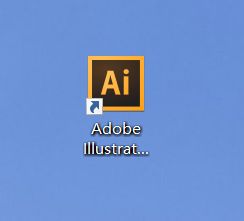
第二步:新建文档(如图所示)。
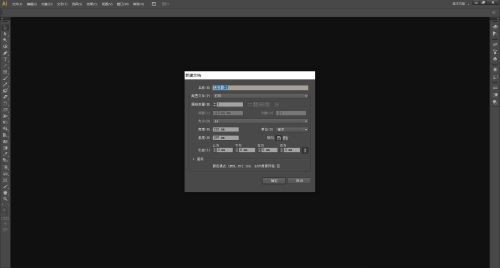
第三步:使用工具栏里的工具在画布上绘制好路径(如图所示)。
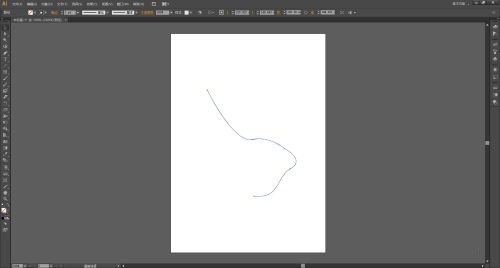
第四步:使用【选择工具】选中路径,在左边工具栏里找到【铅笔工具】(如图所示)。
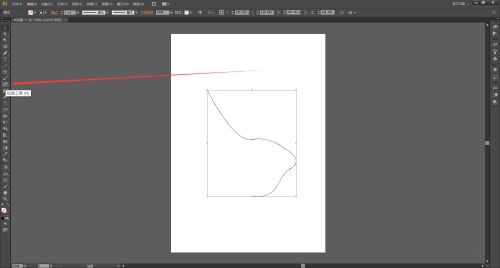
第五步:鼠标左键长按【铅笔工具】打开铅笔工具组,选择【平滑工具】(如图所示)。
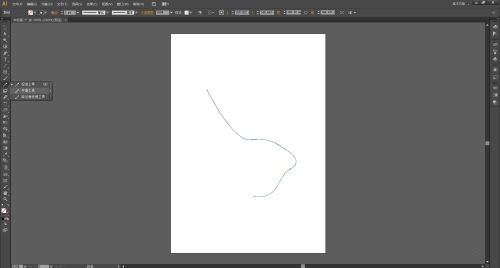
第六步:使用【平滑工具】对准路径不流畅的地方,鼠标左键长按拖动就可以使路径变得平滑了(如图所示)。
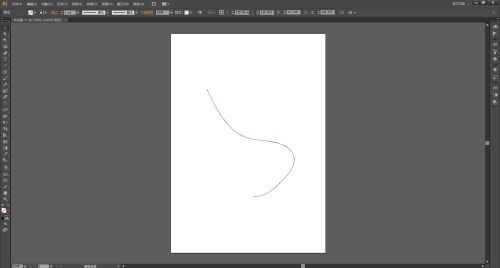
- Win10系统拒绝后续版本更新的方法
- 使用U盘制作启动盘后容量变小怎么办?
- Win7使用还原功能找回丢失文件的办法
- WindowsXP系统下建立局域网的步骤
- Win8设置系统字体大小的方法
- U盘中毒的解决方法
- Win10系统应用商店无法安装应用怎么办?
- Win8系统启用无线信号检测的方法
- Win7防火墙启动不了的原因及解决办法
- 如何让U盘连接电脑后自动备份文件夹
- Linux安装配置mongodb的方法
- Linux系统删除指定时间段文件的方法
- linux检测及防止DDOS攻击的技巧
- Linux通过lsof命令恢复误删文件的步骤
- Linux系统如何重新挂载var分区
- 防止U盘传播病毒的方法
- 使用完U盘会发热怎么办?
- 盗版怎么免费升级Win10系统
- 判断Win8系统是否激活的方法
- 删除Win7系统程序的方案
- Ubuntu降温的两大方法
- WinXP如何强制退出U盘
- 怎么将Win7系统更新为最新版
- Win7防火墙开启失败并提示0x6D9错误代码怎么办?
- Win7还原任务栏默认设置的方法
- McAfee VirusScan DAT For Linux
- mp3DirectCut
- PHP
- GreenBrowser
- 4Media Apple TV Video Converter
- 口袋天才(PocketGenie)
- 驱动精灵
- Agnitum Outpost Firewall Pro (64-bit)
- 角斗士超级软件复读机
- Slim Browser
- 宝宝起名助手 V1.2 绿色免费版
- 咪咕快游 V1.3.2.0 官方安装版
- 完美游戏平台 V2.9.36.0708 官方安装版
- YOWA虎牙云游戏 V1.2.1.261 官方安装版
- PlayStation Now(索尼云游戏平台) V11.2.2 多国语言安装版
- 西山居云游戏 V0.0.1976.0 官方安装版
- 海星云 V3.0.13 官方安装版
- 齐齐找茬制作工具 V2.0 绿色版
- 艾尔登法环光环士官长动力铠甲MOD v2.21
- 师父哥斯拉替换男性主角MOD v1.75
- crashing bore
- crash-land
- crass
- crate
- crater
- crater lake
- cravat
- crave
- craven
- craving
- 钢管生产(冶金行业职业教育培训规划教材)
- 和谐德育论
- 酒店成功管理
- 中国农业产业市场绩效研究
- 会展经济运营管理模式研究--以新国展为例
- 冶金过程废气污染控制与资源化/冶金过程污染控制与资源化丛书
- 中国爆破新技术(Ⅱ)(精)
- 经历是笔大财富
- 大学生心理健康教育理论与实践新探索/社会主义和谐社会理论研究丛书
- 离散数学概论
- [BT下载][朝雪录][第33-38集][WEB-MP4/4.03G][国语配音/中文字幕][1080P][流媒体][DeePTV]
- [BT下载][爱的方程式][第24集][WEB-MKV/0.25G][国语配音/中文字幕][1080P][流媒体][ColorTV]
- [BT下载][爱的方程式][第24集][WEB-MKV/0.15G][国语配音/中文字幕][1080P][H265][流媒体][DeePTV]
- [BT下载][爱的方程式][第23集][WEB-MP4/1.06G][国语配音/中文字幕][1080P][H265][流媒体][ColorTV]
- [BT下载][爱的方程式][第24集][WEB-MP4/0.83G][国语配音/中文字幕][4K-2160P][60帧率][H265][流媒体][Color
- [BT下载][爱的方程式][第24集][WEB-MKV/0.44G][国语配音/中文字幕][4K-2160P][H265][流媒体][DeePTV]
- [BT下载][爱的方程式][第24集][WEB-MP4/0.44G][国语配音/中文字幕][4K-2160P][H265][流媒体][ColorTV]
- [BT下载][爱的方程式][第24集][WEB-MKV/0.66G][国语配音/中文字幕][4K-2160P][60帧率][HDR版本][H265][流媒
- [BT下载][爱的方程式][第24集][WEB-MP4/0.67G][国语配音/中文字幕][4K-2160P][60帧率][HDR版本][H265][流媒
- [BT下载][窃心][第12-13集][WEB-MKV/0.31G][国语配音/中文字幕][1080P][H265][流媒体][DeePTV]